자석
![]()
자석 툴을 이용하면 폴리곤 혹은 스플라인 오브젝트의 선택 부분을 잡아 당겨줄 수 있습니다. 오브젝트의 아무곳이나 클릭한 후 마우스를 드래그합니다. 마우스 포인터에서 멀어질수록 자석 툴의 당기는 힘은 약해집니다. 드래그하면서 Shift 키를 눌러준 경우에는 포인트는 흰색으로 하이라이트된 포인트의 노말과 평행한 방향으로 포인트를 이동시킬 수 있습니다.
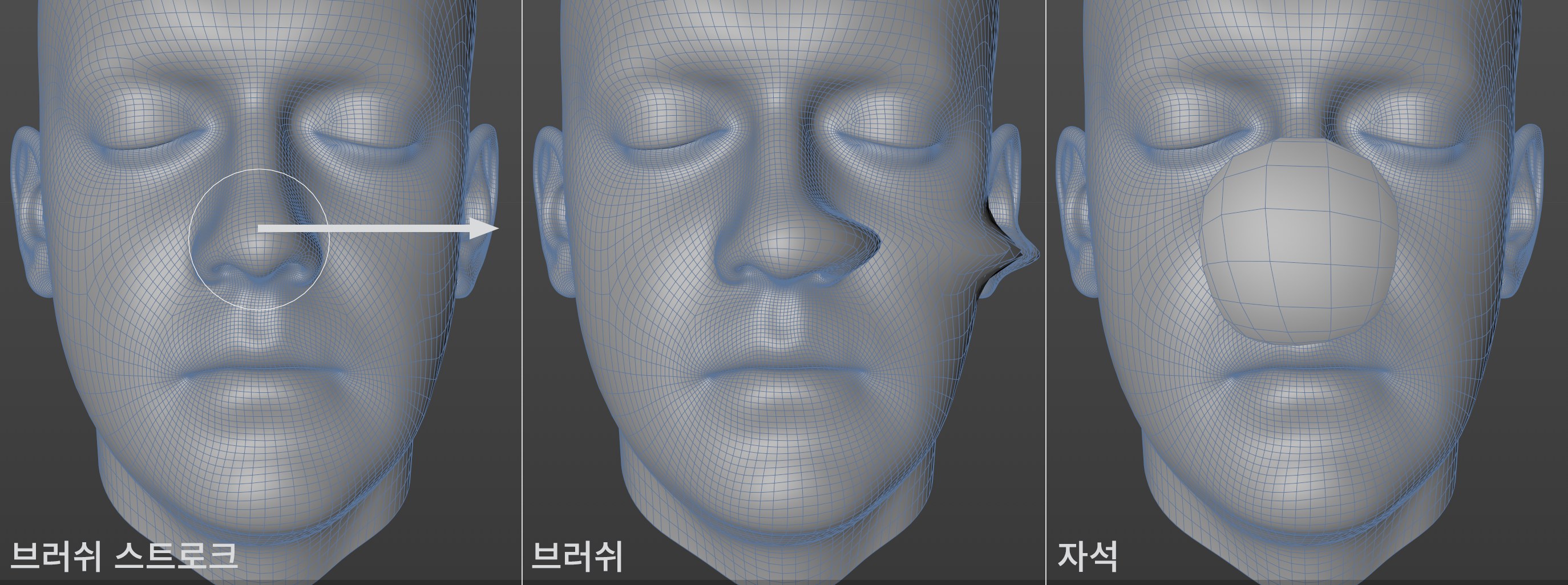 브러쉬 툴과 자석 툴의 차이점(각각 일반 모드).
브러쉬 툴과 자석 툴의 차이점(각각 일반 모드).
자석 툴은 ![]() 브러쉬과 매우 유사하게 작동하며 거의 동일한 설정을 갖습니다. 근본적인 차이점은 다음과 같습니다:
브러쉬과 매우 유사하게 작동하며 거의 동일한 설정을 갖습니다. 근본적인 차이점은 다음과 같습니다:
자석 툴은 마우스를 눌렀을 때 커서가 처음에 있는 영역으로 제한됩니다. 툴의 효과는 일정하게 유지됩니다.
브러쉬 툴은 마우스 버튼을 누르고 있는 동안 커서가 있는 곳 어디에서나 계속 작동합니다. 이 툴의 효과는 커서 위치에서 발생합니다.
Shift 키를 동시에 누르면, 포인트가 선택한 해당 폴리곤의 서페이스 노말과 평행하게 이동합니다. 클릭하는 동안 +/-[를 누르거나 마우스 휠을 사용하면 자석 툴의 반경이 확대/축소됩니다.
Ctrl/Cmd을 동시에 누르면, 효과가 반전됩니다.
Tip:전체 브러쉬 툴에 대한 브러쉬 사이즈와 강도는 다음과 같이 Cinema 4D에서 조정이 가능합니다:
MMB + 왼쪽/오른쪽으로 드래그해서 브러쉬 사이즈를 조절
MMB + 위/아래로 드래그해서 브러쉬 강도를 조절
MMB + 왼쪽/오른쪽으로 드래그해서 브러쉬 사이즈를 조절
MMB + 위/아래로 드래그해서 브러쉬 강도를 조절